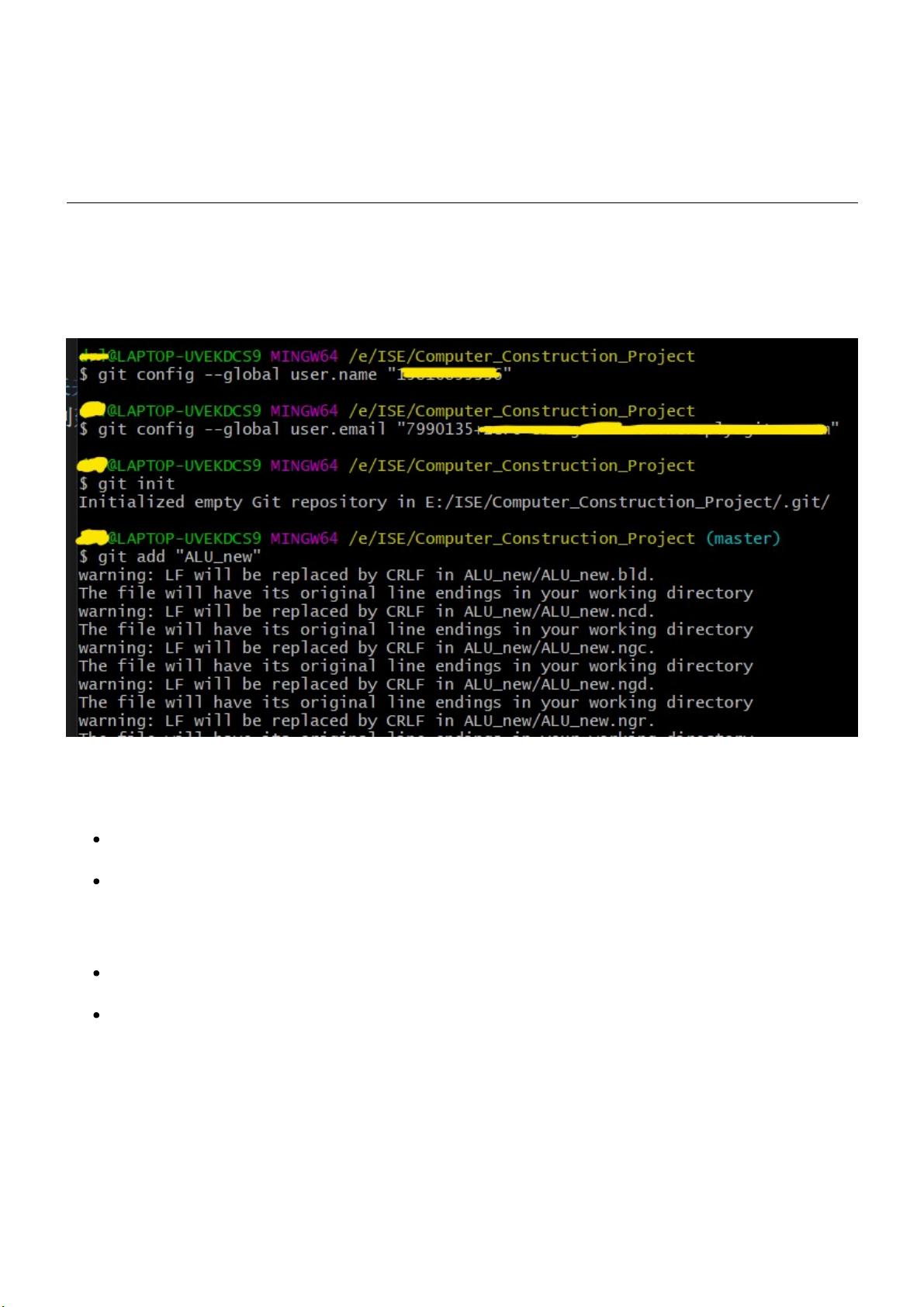Git与Gitee全攻略:本地仓库创建与远程关联教程
本篇教程详细介绍了如何在Git和Gitee平台上进行协作,包括从本地创建仓库、配置用户名和邮箱,到关联远程仓库和进行版本控制的过程。以下内容将深入展开这些关键知识点:
1. 本地仓库设置:
- 创建本地仓库:首先在本地硬盘上创建一个文件夹,例如"Computer_Construction_Project",作为项目存储的起点。这个文件夹内可能存在现有工作文件,需要后续上传至云服务。
- 配置Git:使用`git config --global user.name`设置用户名,`git config --global user.email`设置用户邮箱。在Gitee中,由于邮件需要加密,所以这里的邮箱是Gitee官方提供的用于WebIDE操作的加密地址。
2. 初始化仓库:
- 在选定的工程文件夹中执行`git init`命令,初始化本地目录以便与远程仓库同步。此时会在隐藏目录`.git`中创建必要的配置文件。
- Windows用户需手动查看隐藏文件夹,通过Ctrl+H快捷键显示。
3. 添加仓库和提交:
- 创建仓库:在本地仓库中,可以自定义仓库名称,这里以"computer_construction_project"为例。通过`git remote add origin`命令,指定远程仓库的URL(如`git@gitee.com:zero-one-game/computer_construction_project.git`),将本地仓库与远程仓库关联起来。
4. 提交文件和备注:
- 提交更改:对本地所做的任何修改,使用`git add .`命令添加所有改动,然后用`git commit -m "commit message"`来添加提交信息。这是版本控制的核心步骤,确保每次提交都有明确的说明。
5. SSH认证:
- 为了简化后续的交互,可以设置SSH密钥对进行身份验证,这样在命令行中无需每次都输入用户名和密码。具体操作需要按照Git和Gitee的文档进行,包括生成SSH密钥、添加公钥到Gitee账户等步骤。
通过这篇教程,读者可以学习到如何使用Git进行高效版本控制,以及如何与Gitee这样的代码托管平台配合,实现代码的本地管理和协作。无论是初次接触Git的新手还是有一定经验的开发者,都可以从中找到适用的指导。
6376 浏览量
2366 浏览量
1561 浏览量
433 浏览量
272 浏览量
277 浏览量
734 浏览量
146 浏览量
2024-02-22 上传
零壹博弈
- 粉丝: 79
最新资源
- C语言模拟时钟程序实现
- DirectX 9.0入门:3D游戏编程基础
- GCC中文手册 - GNU C/C++编译器指南
- Linux高级路由与流量控制:IPROUTE2详解
- Keil与Proteus联合仿真教程:单片机与嵌入式系统模拟
- Ibatis开发全攻略:入门到高级特性详解
- WebWork教程0.90版:入门与核心概念解析
- USB HID协议详解:设备类定义与固件规范
- 3D游戏编程入门:DirectX 9.0教程
- 信息技术笔试题集:涵盖网络、数据库与操作系统
- 河北工程大学科信学院在线选课系统设计说明书
- XToolsCRM企业版手册:全方位指南
- SAP Business One敏捷SDK:实战指南与核心技术
- SAP Business One 敏捷系统管理实战指南
- SAP Business One 敏捷服务详解与操作指南
- SAP Business One 中文版库存管理实战指南